在3DMax软件模型中快速创建椭圆形教程
溜溜自学 室内设计 2020-12-17 浏览:2832
3DMax是一款很实用,操作起来也很简单,很多做设计的人使用的都是这个软件,使用此软件熟练以后会让我们的办公效率大大提高,下面就由小编来介绍一下在3dmax软件模型中如何快速创建椭圆形,希望对那些有需要的人有所帮助。
想要更深入的了解“3DMax”可以点击免费试听溜溜自学网课程>>
工具/软件
电脑型号:联想(Lenovo)天逸510S; 系统版本:联想(Lenovo)天逸510S; 软件版本:3DMax2014
方法/步骤
第1步
首先将视图切换到顶视图。
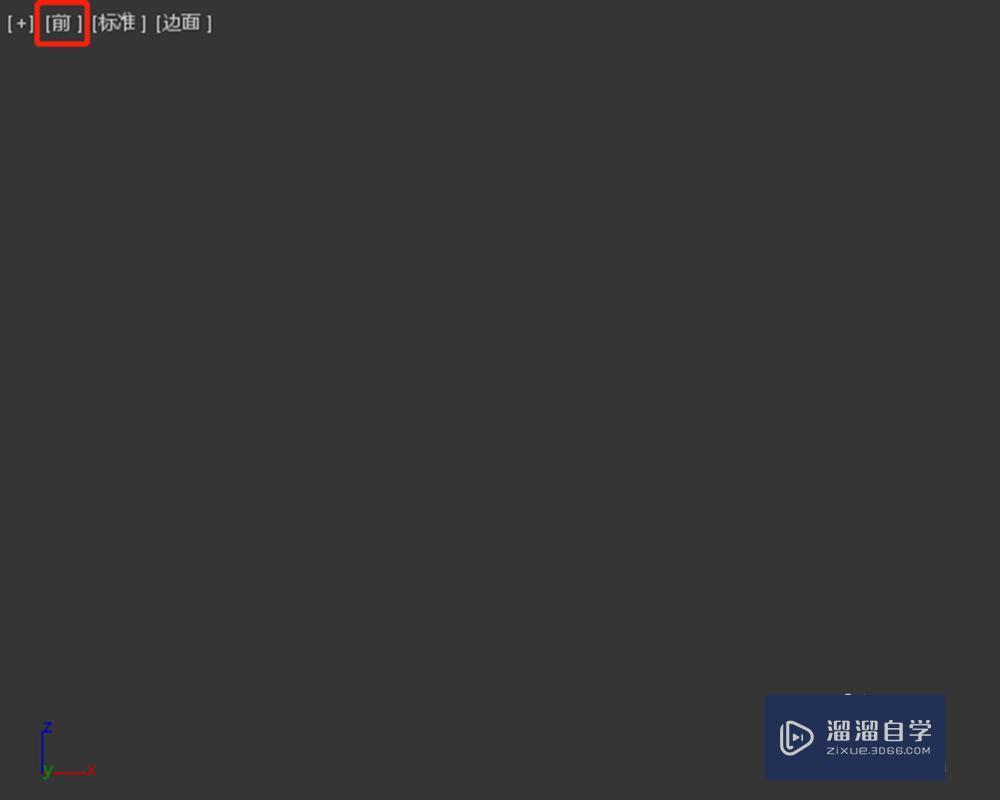
第2步
在工具栏中,点击创建工具图标。
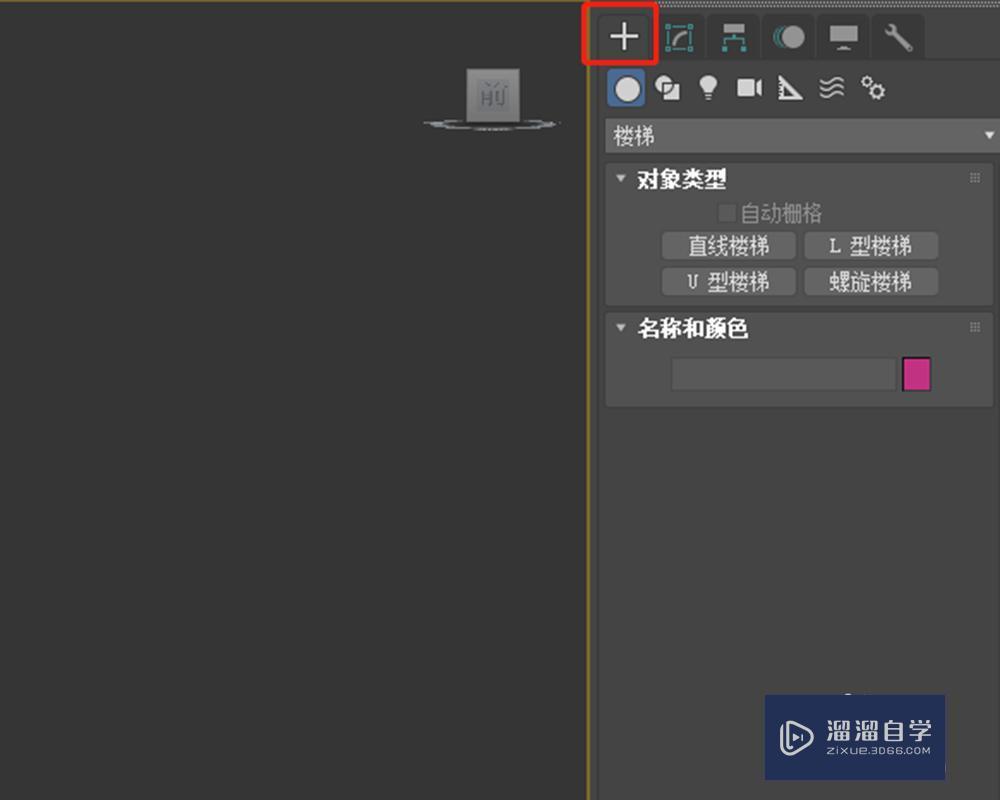
第3步
点击图形工具图标。

第4步
在对象类型中,点击椭圆形。
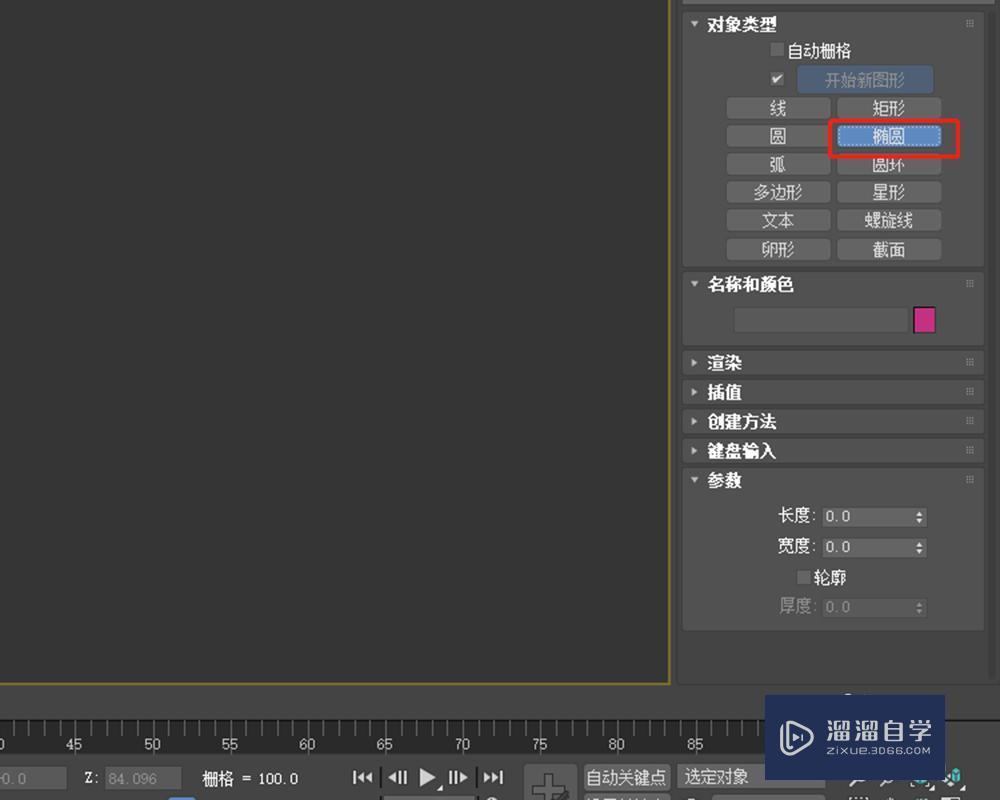
第5步
在视图中,点击鼠标并拖动鼠标,拖出椭圆形对角半径,松开鼠标完成创建。
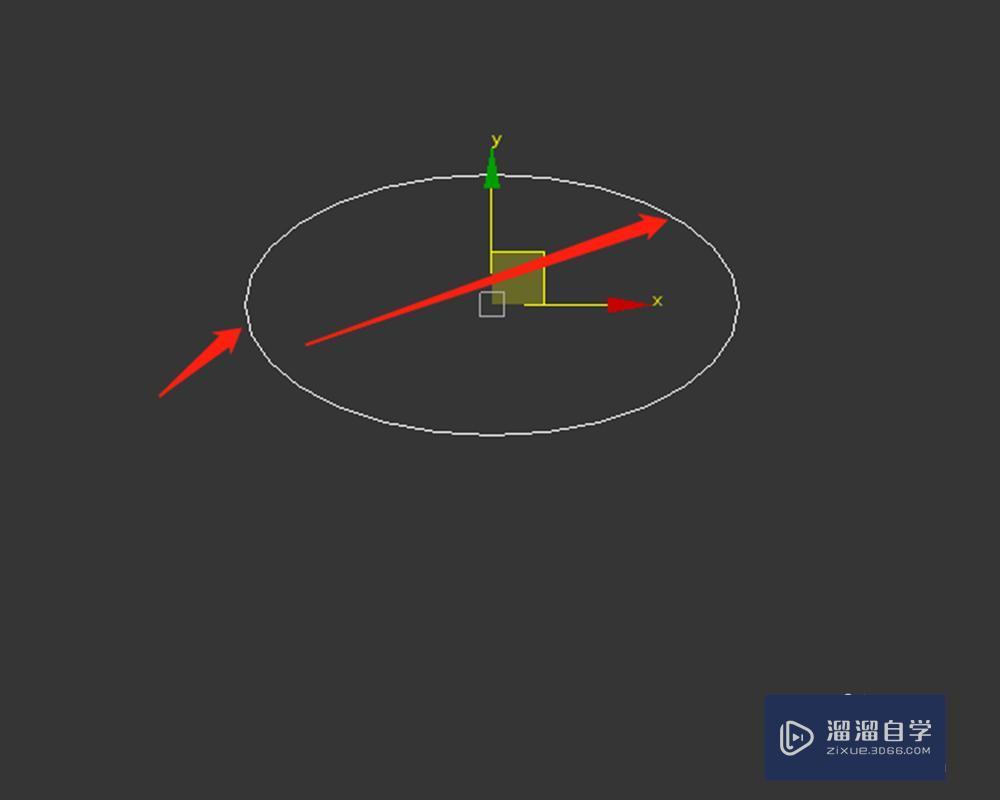
第6步
在工具栏参数中,可以继续调整图形的参数。
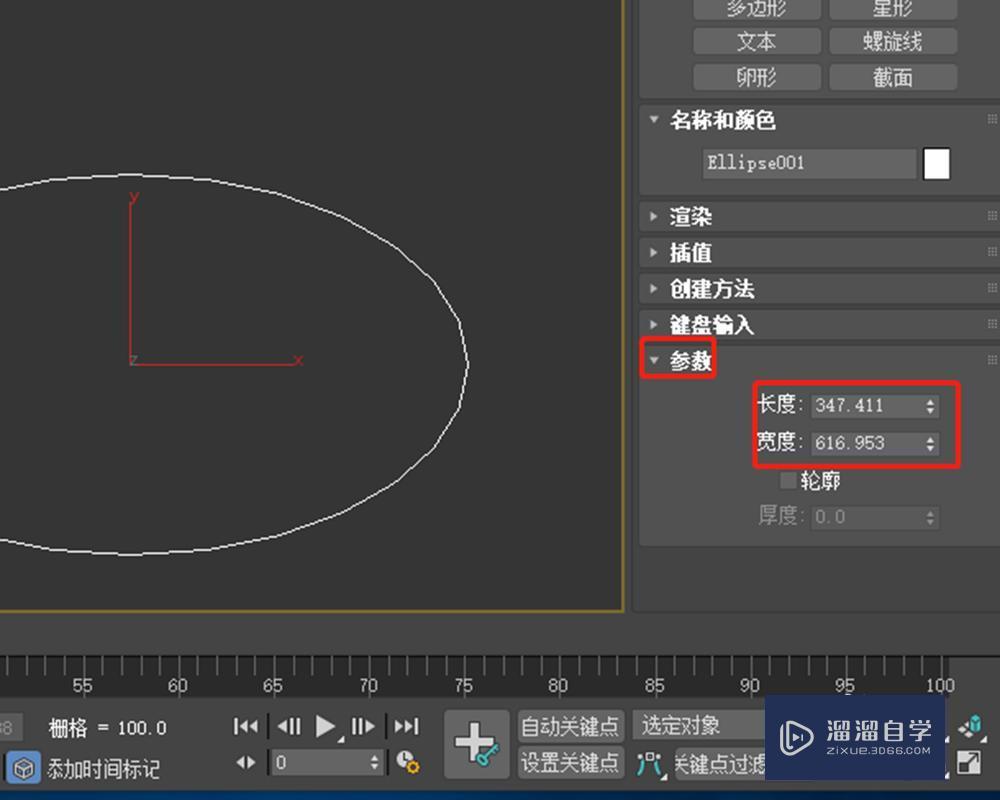
相关文章
距结束 06 天 23 : 07 : 53
距结束 00 天 11 : 07 : 53
首页








